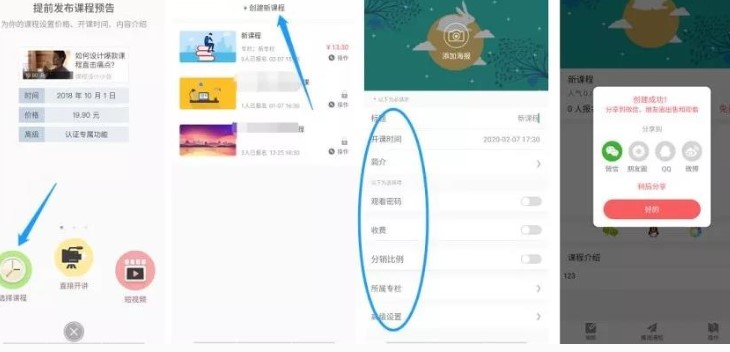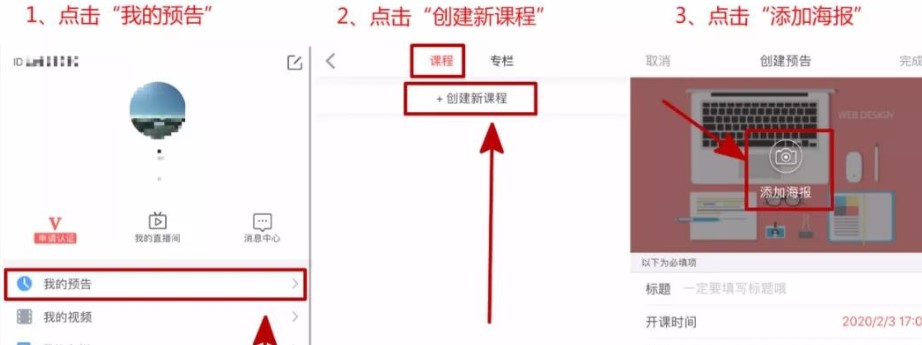人人讲电脑客户端课程创建教学
人人讲直播助手是一款强大的教学工具,能够实现教学变现,零门槛搭建你的社群直播教室,能够进行营销推广,课程回看,学员管理,数据查看等等功能,还能录播课上传,非常方便。手机直播模式,支持视频直播、PPT直播、画中画模式、连麦互动,学员在微信群、朋友圈、公众号内,即可直接支付听课,支持独立课程、会员专栏、大小班课、训练营、1v1私教、直播打赏等多种变现方式。
创建课程预告步骤
人人讲支持两种方式创建课程预告,手机app和电脑端,手机app创建课程预告较灵活,轻便。电脑创建课程预告功能完善,借助文本编辑器和第三方排版工具能够包装出漂亮的课程简介。
1 电脑浏览器输入:http://www.renrenjiang.cn/ 点击管理后台登录
2 登录账号,人人讲的登录方式有微信登录、微博登录和QQ登录,选择之前注册的方式登录,注意账号保持一致。
3 点击“课程管理”–“单课管理”–“创建课程”
4 填写基本信息(标题,课程类型,收费类型,填写分销比例以及绑定专栏)
5 填写高级信息(课程加密,邀约讲师,直播购物车,分销指引,免费试看)
1.邀约讲师**:**邀约讲师后此课程可由您邀请的讲师发起直播,您可以设置一定比例的课程收益分成
2.分销指引**:**将内容分享至微信后,页面将提供【分享】按钮,有助于指引分销人分销内容
3.免费试看**:**免费试看可以让学员对您的课程有更多的了解,试看内容可以是一个课程也可以上传一段视频
上传课程封面
一、创建课程预告时,上传课程海报
点击“我的”——点击“我的预告”————点击“创建新课程”——点击“添加海报”,从相册中选取已做好的海报即可。
人人讲电脑客户端课程创建教学图2
二、编辑已有课程的封面海报
点击“我的”——点击“我的预告“——找到并进入需要更改的课程——编辑——编辑海报
人人讲电脑客户端课程创建教学图3
讲师在设置海报时,要注意以下几点:
1、海报尺寸:16:9
2、字体适中:不要太大,显得不高端;也不要太小,让学员第一时间看不清。
3、文字要精:海报主题文字,要提炼出最精华的内容,将描写主题的字体控制在20字以内。
4、封面干净:背景不要太复杂,最好是纯色背景。
5、照片清晰:如有人像,一定要清晰,不能模糊。
相关下载
相关文章
相关软件
大家都在找